
- コンサートや店用など各種チラシを格安で作成します。
デザイン料金込みのA4サイズ印刷料金(コート紙90kg ツルツルの高級感があります) -
部数 料金 200部 8400円 1000部 12000円 2000部 15000円 3000部 18000円 10000部 33000円
新聞折込も手配します。@3円 例1000部で3000円
- その他のサイズや料金はお問い合わせください
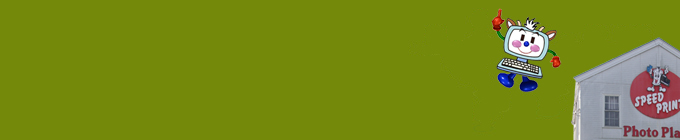
印刷・リング製本・電子アルバム
リング製本が人気です
たまったアルバムを電子アルバムに!
リング製本

- 自分で印刷した原稿が格安でリング製本できます。
今まで高価で手が出なかった製本が1部324円で可能 - 文集、写真集、作品集、手作り絵本、マニュアル、プレゼン資料など活用は多種多様。
-
リング製本 単位 料金 1部(コピー用紙30枚まで) 324円 1部(コピー用紙50枚まで) 350円 1部(コピー用紙80枚まで) 380円 オプション透明表紙 108円
原稿はコピー用紙等に印刷してお持ちください。
- コピー用紙なら80枚まで可能です。
- それをそのまま左端に穴をあけリングで製本します。
- 体裁をよくする為にはオプションで透明表紙も選択できます。
- 両面印刷用のインクジェットプリンタ用紙も手配できます。
- 写真用紙など厚みのあるものでも可能ですが、できる枚数はコピー用紙の半分位になります。
- コピー用紙は厚み0.08mm、写真用紙は0.2~0.25mm。
- 大量注文(10部以上)の場合は2割引。
格安ラミネート
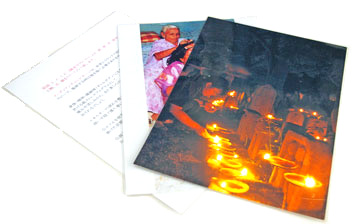
- 自分で印刷した原稿が格安でラミネート加工
ラミネートすれば水にも強いし、耐久性が増します。 - 展示用やメニューなどにご利用ください。A4サイズまで。
- *ご注意*
- ラミネートの性質上、不良品が出る場合が発生しますので、1枚しかない貴重なものはお断りします。
- 貴重なものは原本ではなくコピーをラミネートされるようお願いいたします。
- 原稿はコピー用紙より厚手のもの(写真用紙など)をおすすめします。
- 念のため内容物は1割増程度多めにお持込いただけるようお願いします。
- 予備がない場合、不良が発生した場合は原稿を再度お持込いただくことになります。
- 大量注文(100部以上)の場合は1割引。
電子アルバム

- 家にあるアルバムがそのままDVDになる電子アルバム。
アルバム1冊(写真99枚)がテレビで見れるDVDにして6250円(データのみのDVDも可能) -
電子アルバム作成 料金 基本料金 300円 写真99枚まで 基本料金+50円×枚数 100枚以上L版1枚につき 30円 300枚以上L版1枚につき 20円 テレビ視聴用DVD +1300円 
- 仕上がりは1週間ほど戴きます。
アルバムはそのままお預かりしますが、閉じてある部分ははずさせてもらいます。
パソコン初心者用アドバイス
 使わないから覚えない
使わないから覚えない- 今まで教えた方でパソコンを使いこなしている方はごくわずかです。なぜでしょうか?
- 上達するのは簡単です。よく使うことです。使えば使うほど上手になるのにそれをしないだけで上手になれないのです。
- 但し1回2時間迄にしましょう。どうしてもやりたいときは時間を空けてやりましょう。
- 若い時は覚えられても歳をとると1か月もするとすべて忘れてしまいます。復習を良くする人は忘れないのです。
 初心者に多いうかっりミスはマウスです
初心者に多いうかっりミスはマウスです- クリックする時は絶対にマウスを動かさない。マウスを動かす時は左ボタンを押しっぱなしにしない。
- 上の二つを心がけるだけでだいぶ違います。知らず知らずのうちにドラッグしてツールバーを消したりすることは誰にでもあります。
 パソコンにトラブルはつきもの。電話サポートの番号を貼っておこう
パソコンにトラブルはつきもの。電話サポートの番号を貼っておこう- パソコンにトラブルはつきものです。困った時に電話するサポートの番号も知らない人が多いのです。
- パソコンメーカーのサポート、プリンターのサポート、インターネットのプロバイダーのサポートは最低限控えて貼っておきましょう。
- パソコンメーカーのサポートは購入1年以降は有料の場合もあります。
 プリンターが動かないのは印刷ジョブがたまっているから
プリンターが動かないのは印刷ジョブがたまっているから- 「プリンターが動きません」が一番多い問い合わせでした。
- これは印刷ジョブがたまっている事が多く、画面右下のプリンターのアイコンを右クリックして、アクティブなプリンタとFAXをすべて開くをクリック→左上にウインドが出るので、プリンタ(P)をクリック→すべてのドキュメントの取り消しをクリック→はいをクリック
- その他プリンターのトラブルはプロパティからユーティリティ→ヘッドクリーニングでなおることが多い。
- プリンターは1か月に1回は動かさないと調子よく動かない。
 フリーズは避けては通れない
フリーズは避けては通れない- パソコンを使う人でフリーズは避けては通れない問題です。
- フリーズした時はCtrlボタンとAltボタンを左手で押したまま右手でDeleteボタンを数回たたきます。タスクの終了が出てきたらクリックします。
- どうしても終われないときは電源ボタンを長押しして、画面が真っ黒になったら手を離します。
- フリーズの対処の仕方は基本中の基本です。
 メールが送れないのはアドレスミスの可能性が一番高い
メールが送れないのはアドレスミスの可能性が一番高い- 1字の間違いでも送れません。大文字小文字の間違いでも送れません。よく確かめましょう。
- 質問のメールはできるだけテキスト形式にしてHTML形式は使わないするのがネット上のエチケットです。
- 返信でメールを送るときは要らない文章は削除しておくのがネット上のエチケットです。
 雷のシーズンは外出前にパソコンのコンセントを抜いておく
雷のシーズンは外出前にパソコンのコンセントを抜いておく- パソコンの電源が入っていなくても雷が落ちると逆流電流でパソコンが壊れることがあります。
- もちろん雷が鳴り出したらパソコンは使ってはいけません。電源を抜きましょう。
 わかないことや困ったことがあったら先ずヘルプを読む。その次にメーカーのサポートのページで調べる。その次にメーカーのサポートに電話する。
わかないことや困ったことがあったら先ずヘルプを読む。その次にメーカーのサポートのページで調べる。その次にメーカーのサポートに電話する。- 困った時にすぐ助けてほしいのはわかりますが、まずヘルプを読んで、次にメーカーのサポートのページを調べるのが常識です。
- 当店への問い合わせは1ヶ月以内に受講された方のみメールのみで受付します。
- パソコンを使う以上は最低限の対応の仕方を覚える義務があります。それをしても解決しないときは当店の有償サポートをご利用ください。
 問い合わせをする時は「○○ができません。」では答える人が困ることを理解しよう。
問い合わせをする時は「○○ができません。」では答える人が困ることを理解しよう。- 初心者はできないことだけを言いがちだが、最低限何のソフトを使ってどういう手順でやってそうなったか説明しないと相手も答えられないことを理解する。
- 「何もしてないのに~。」という言い訳は言ってもしょうがない。あなたを責めることはありませんのでご安心ください。
- できるだけ状況を正確に伝えるためにプリントスクリーン(画面のコピー)なども活用する。
- プリントスクリーンのやり方はキーボードのPrtScrを押すとできるのでWordに右クリックで貼り付け、それを添付ファイルで送る。
 パソコンの勉強に終わりはない。
パソコンの勉強に終わりはない。- いつまでたっても上達しないのは勉強しないからです。
- せっかく買ったパソコンを充分生かすには常に勉強していこうとする向上心が大切です。
- これだけでよいとあきらめたら負けです。
- 一つ出来たらさらにステップアップする講座をご用意しています。忘れたらまた戻って勉強しましょう。
